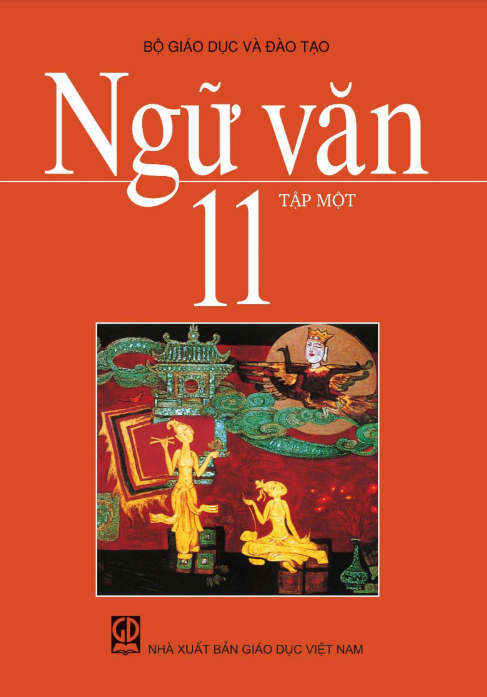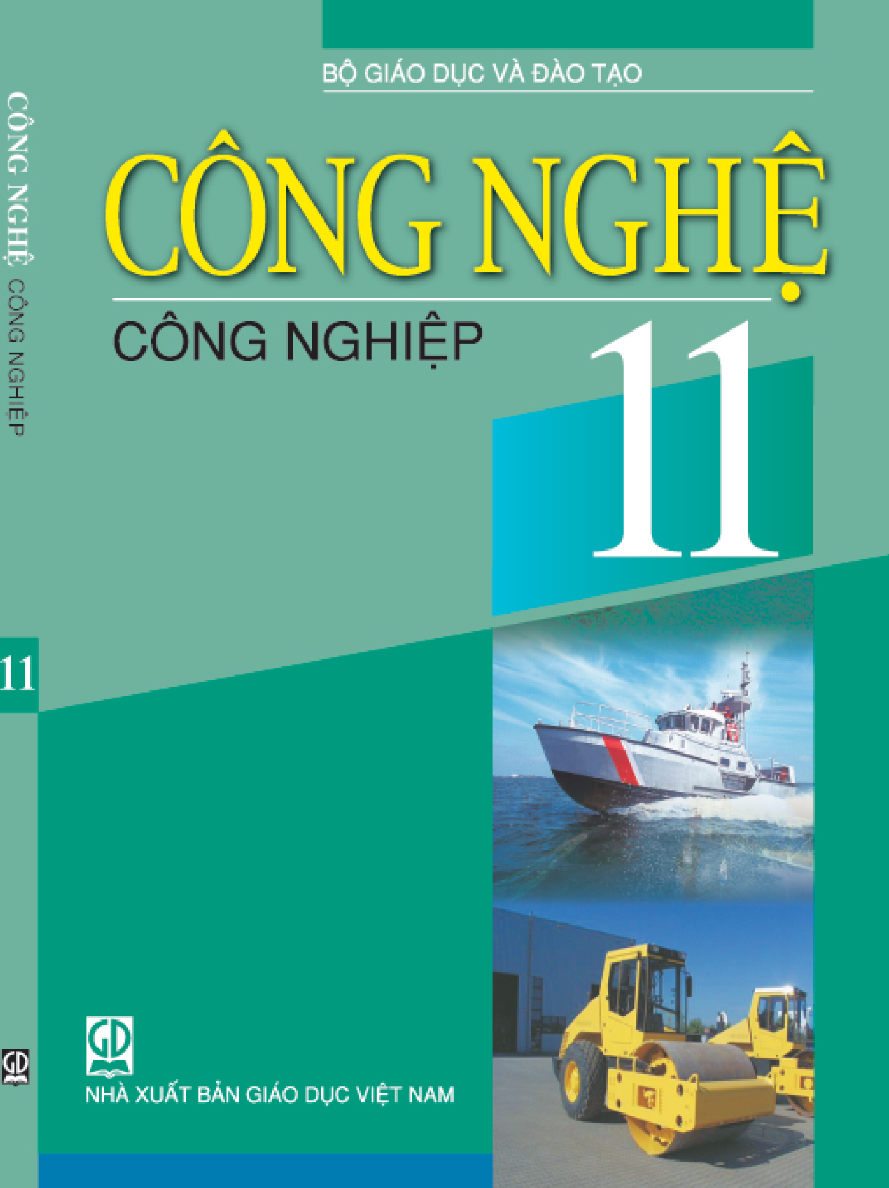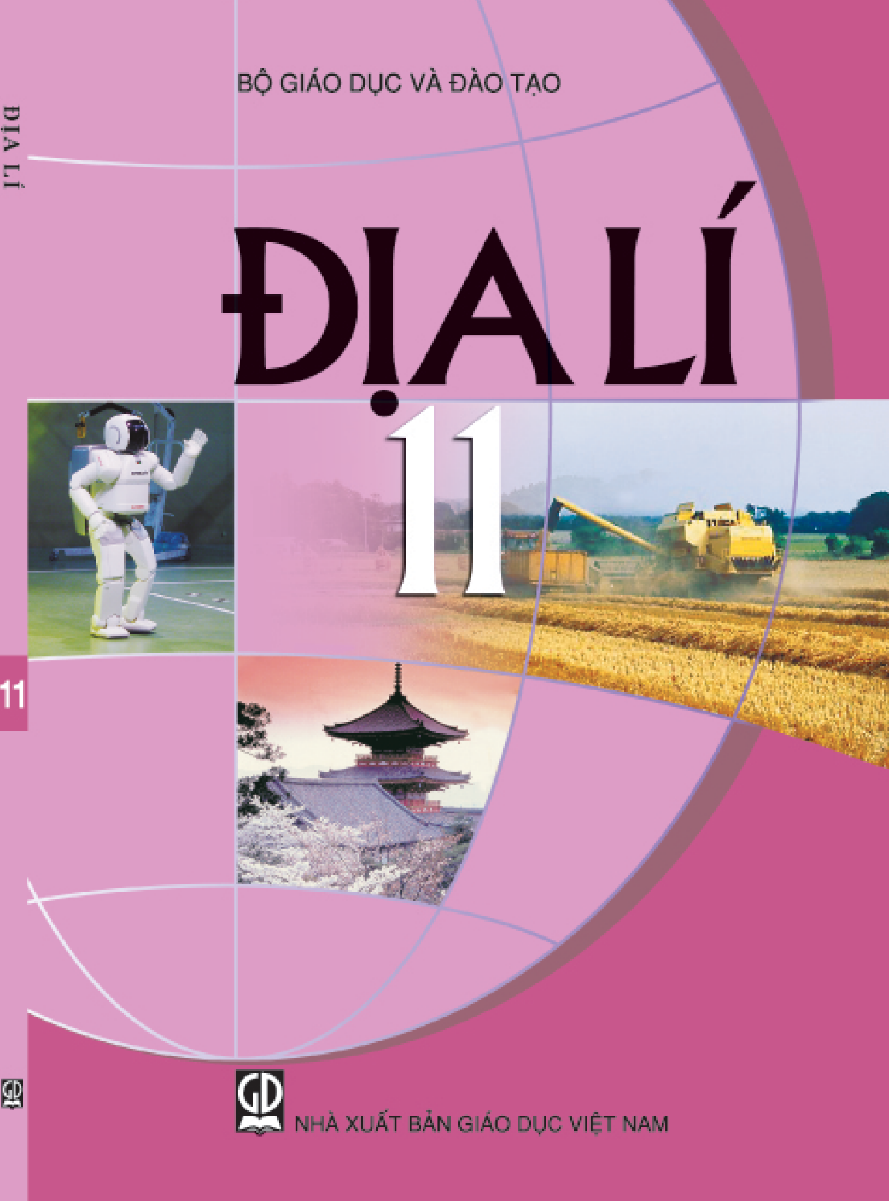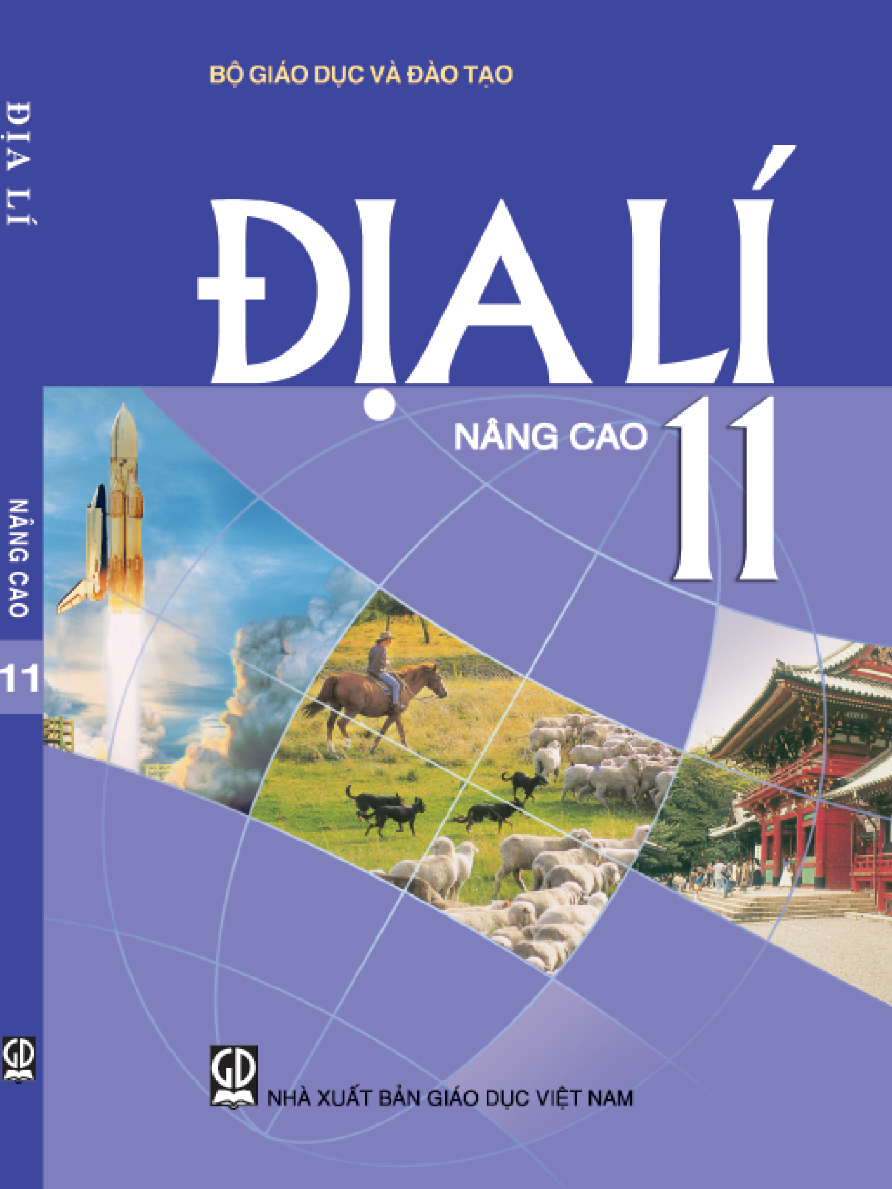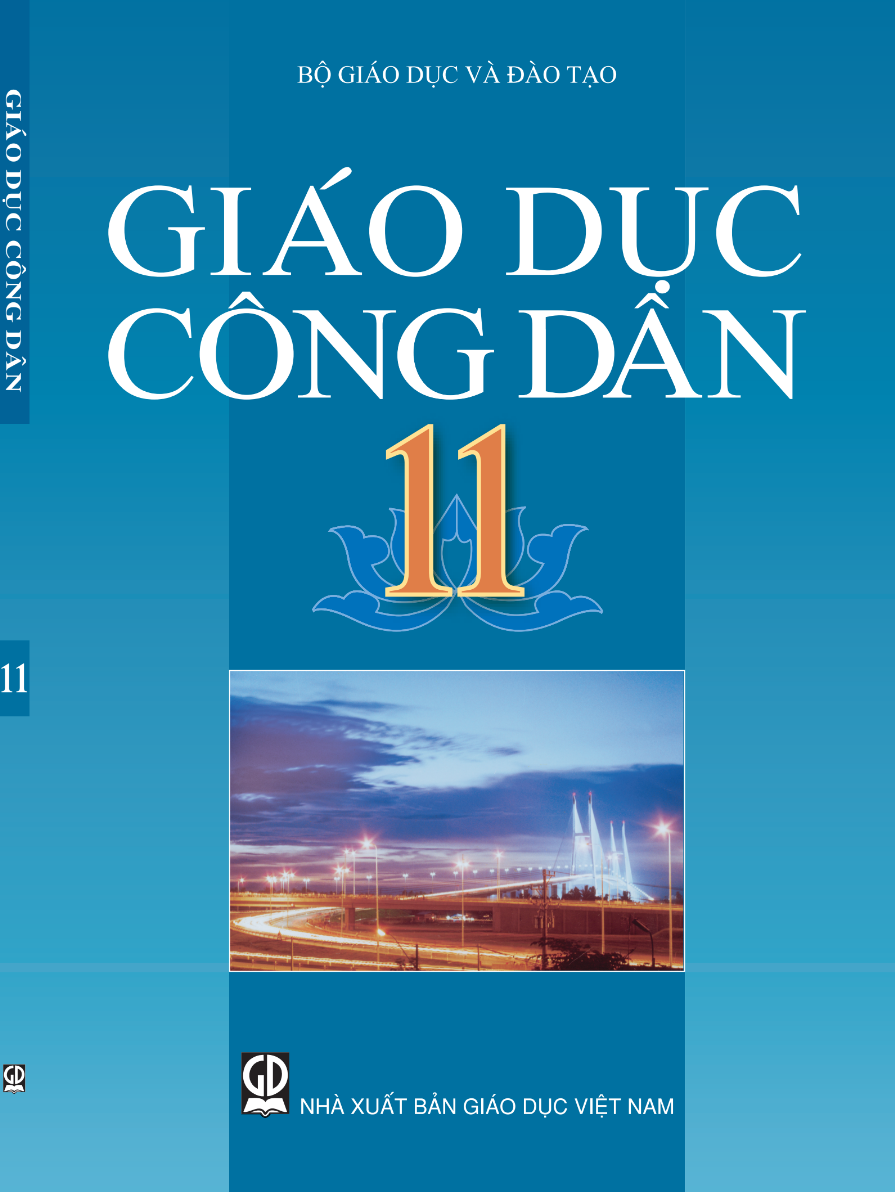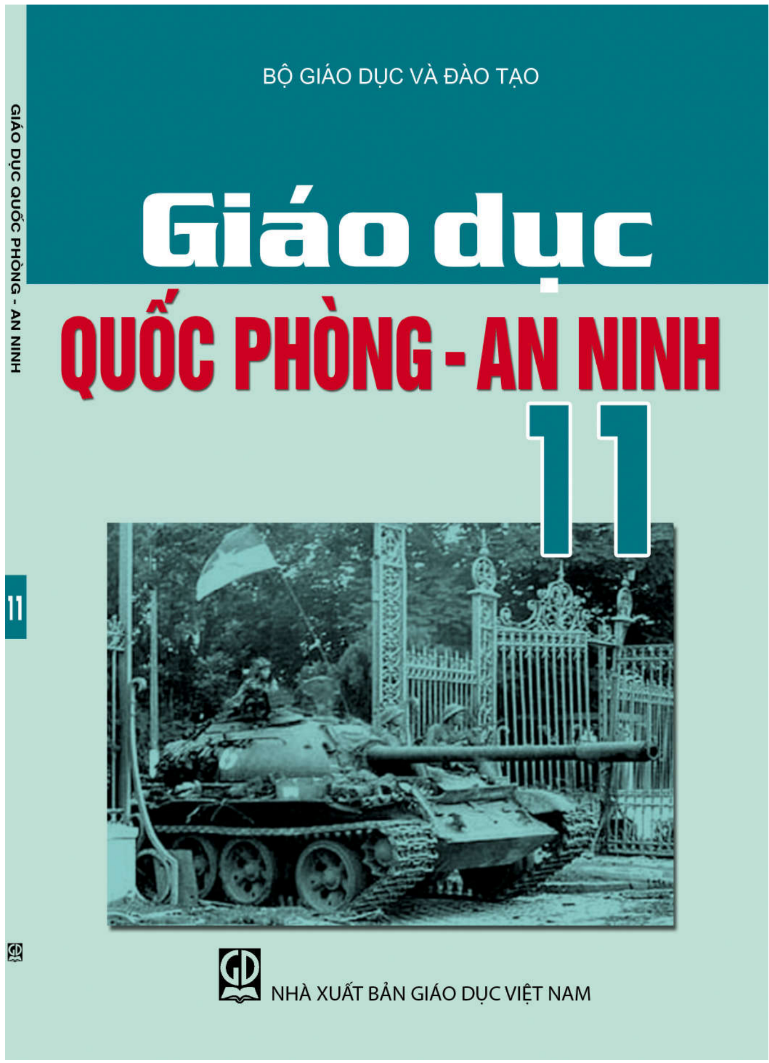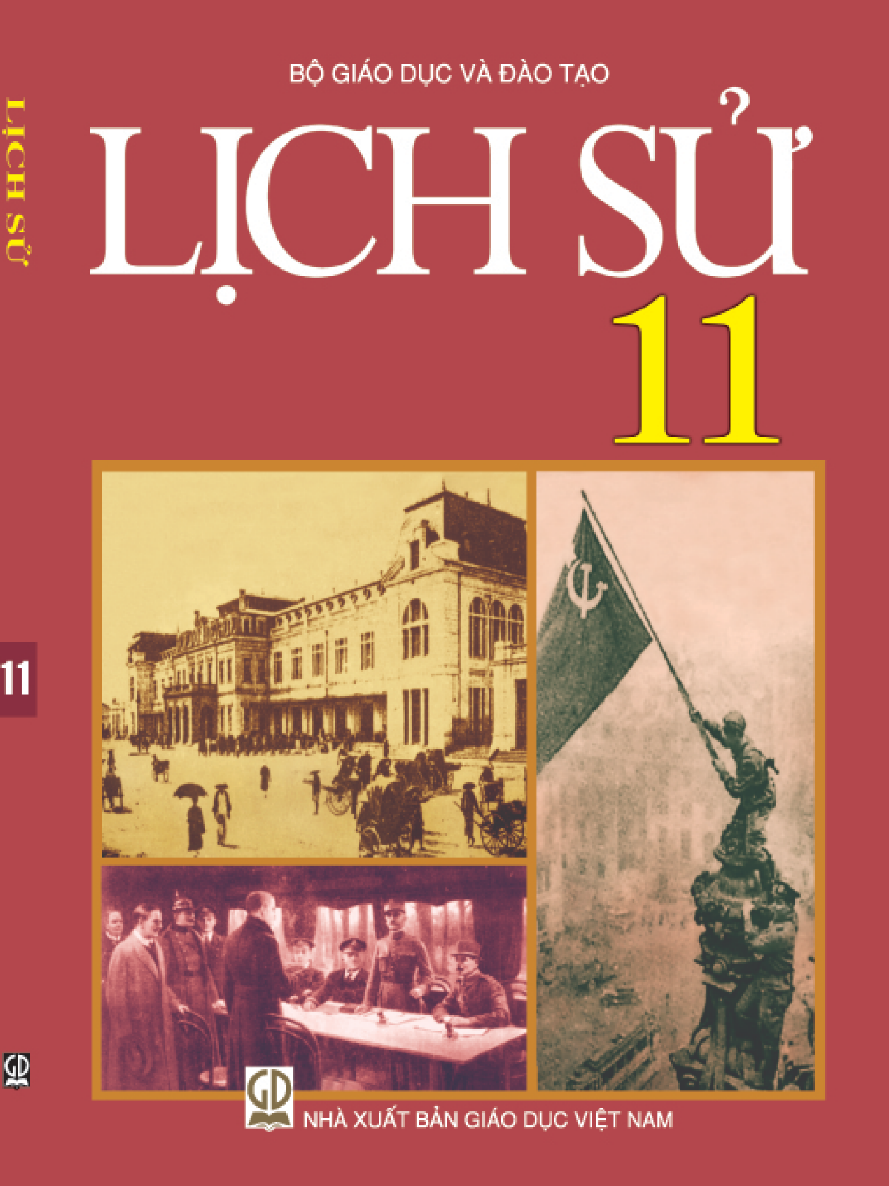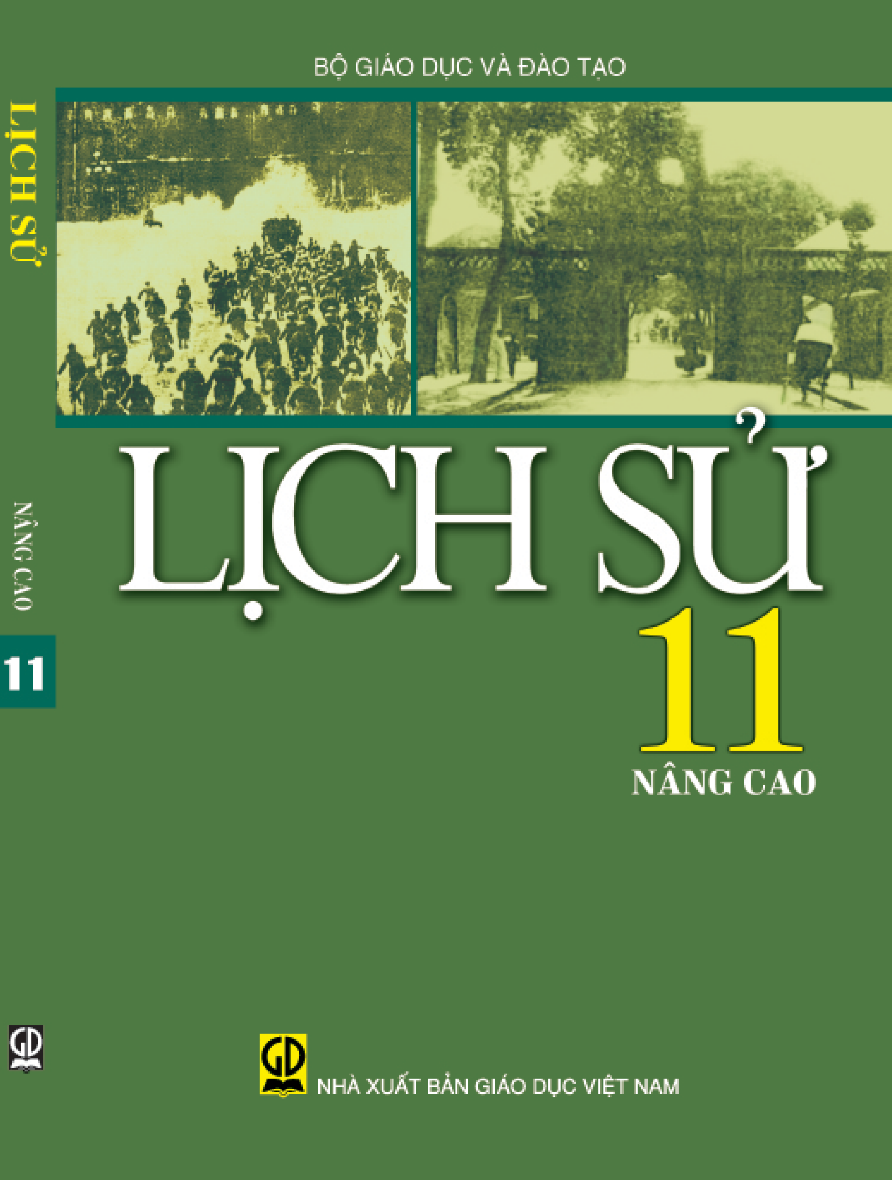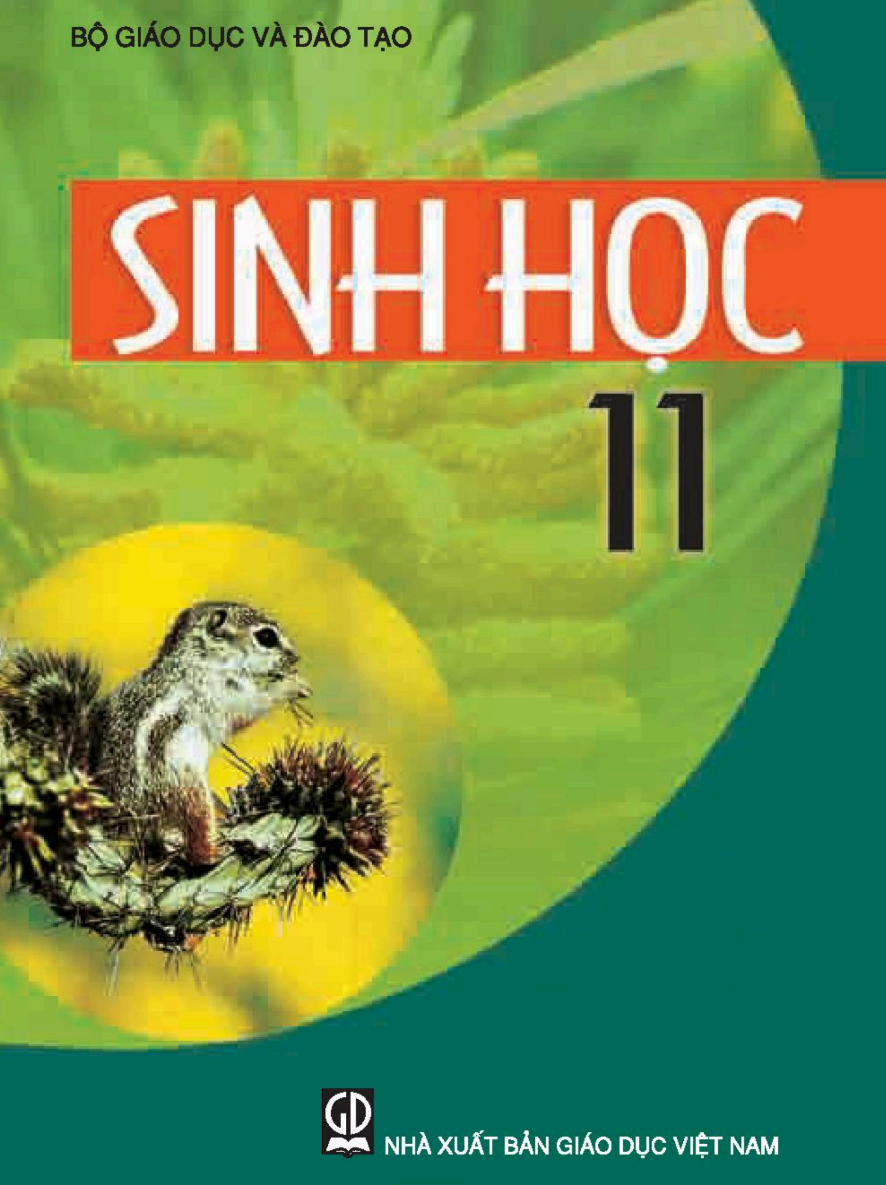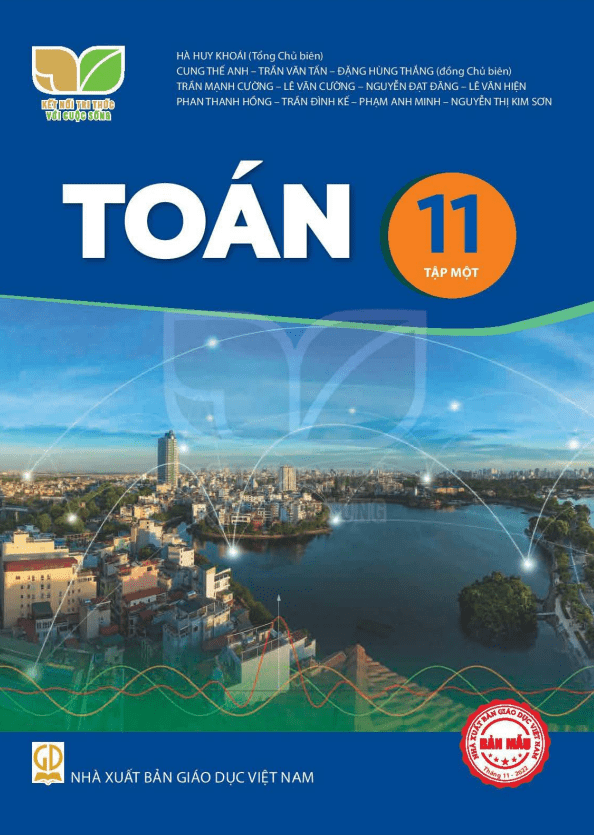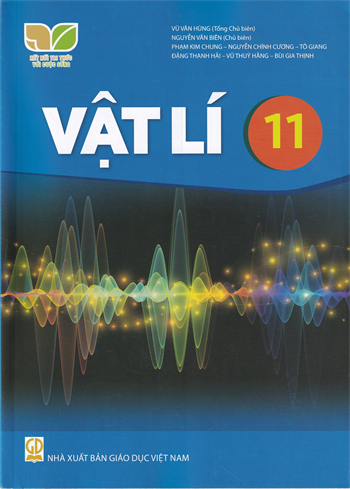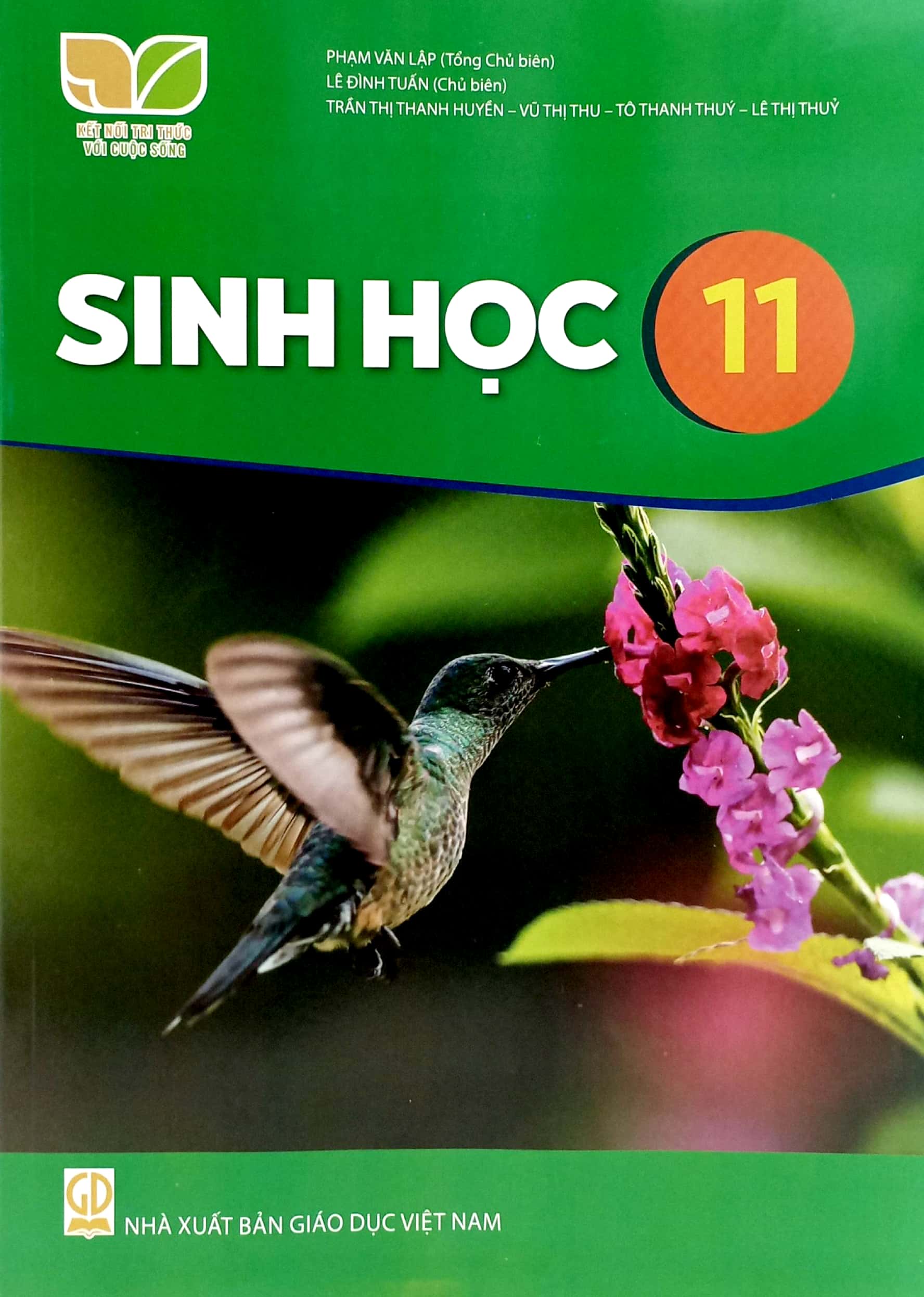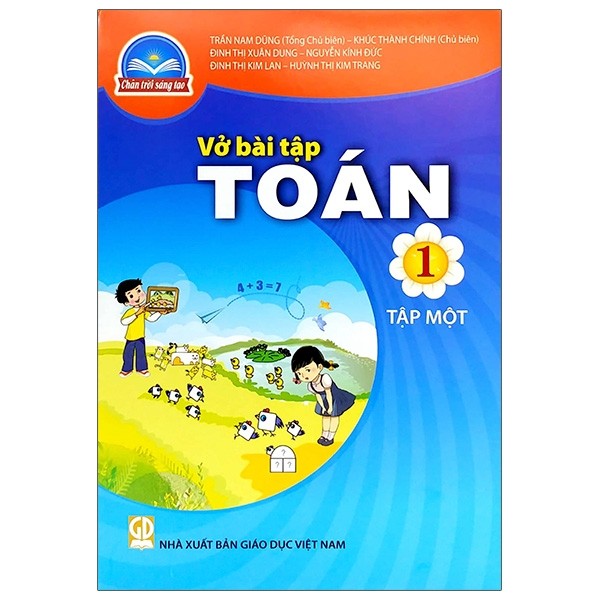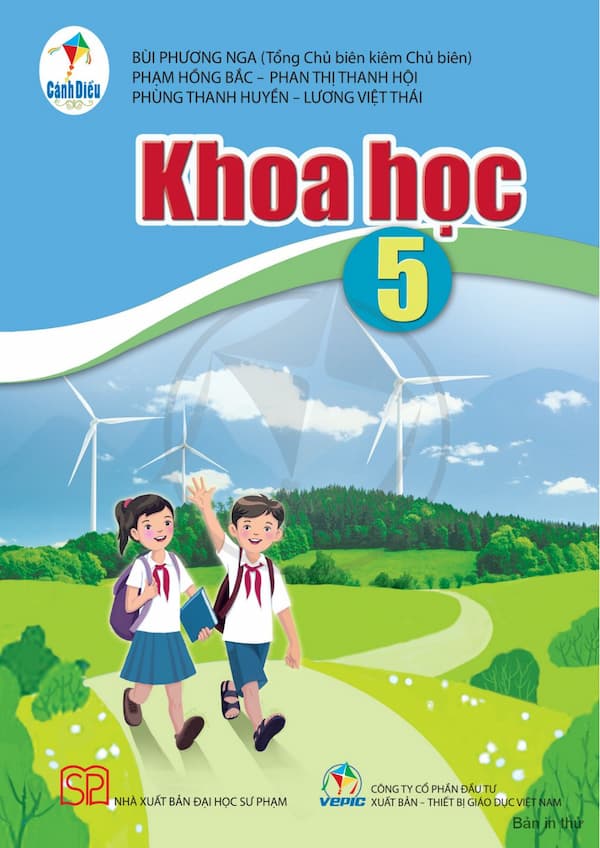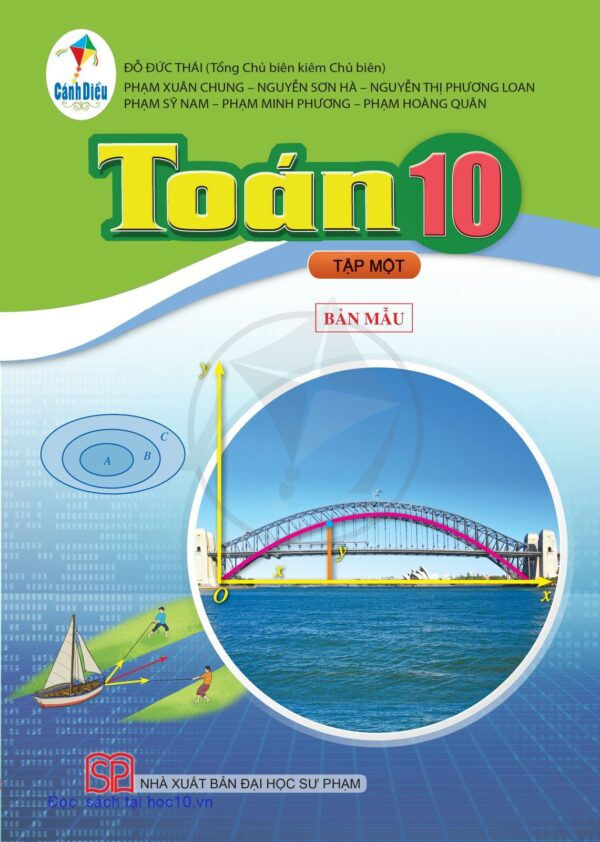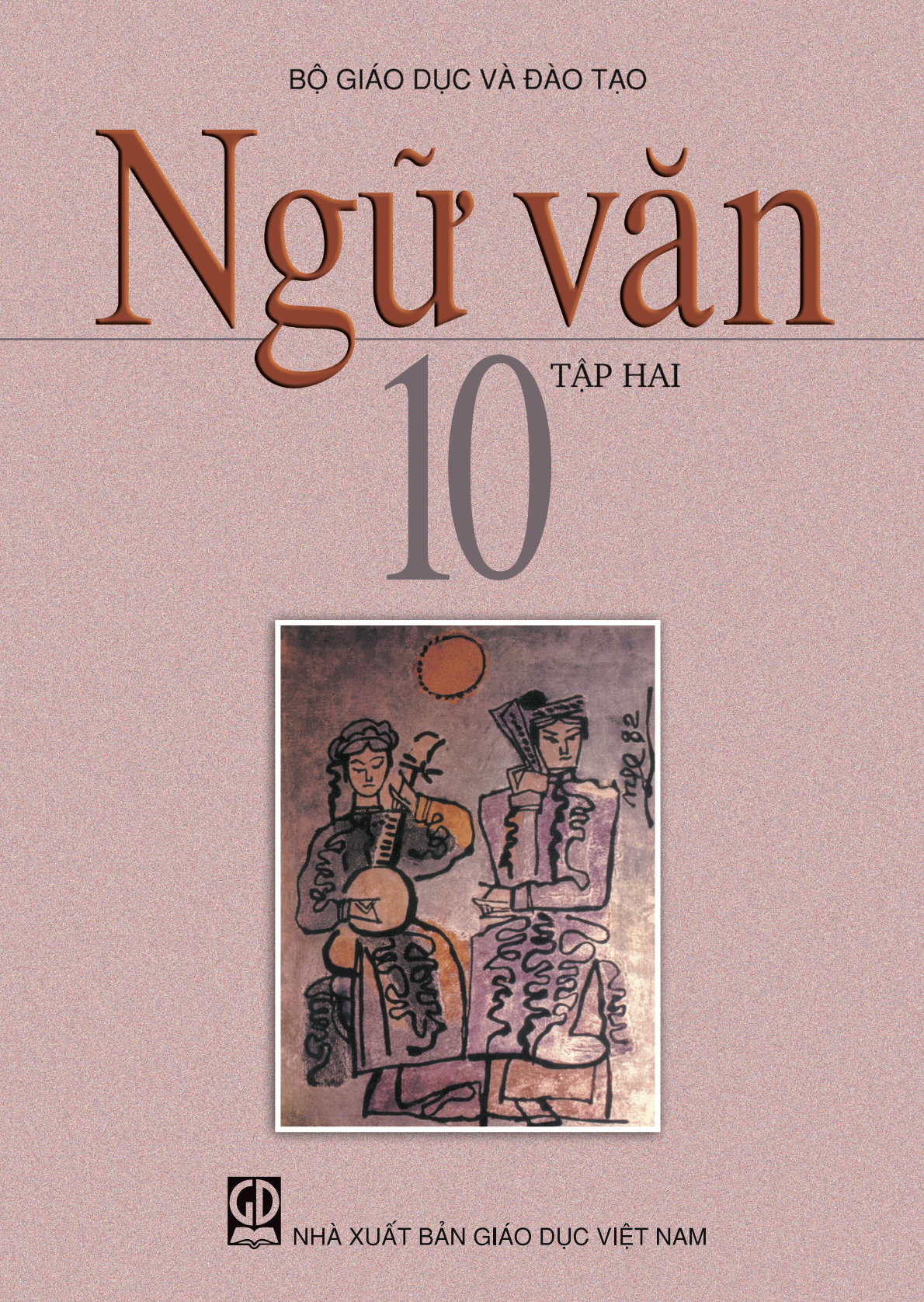(trang 143)
SAU BÀI HỌC NÀY EM SẼ:
- Sử dụng được một số công cụ cơ bản biên tập phim: chỉnh sửa hình ảnh, âm thanh, tạo phụ đề, tạo các hiệu ứng chuyển cảnh, căn chỉnh thời gian.
 Hãy cho biết cảm nghĩ của em sau tiết thực hành ở Bài 29? Em có hài lòng về đoạn phim mình tạo được không? Em có mong muốn tìm hiểu thêm các công cụ để chỉnh sửa cho đoạn phim đó trở nên hấp dẫn hơn không?
Hãy cho biết cảm nghĩ của em sau tiết thực hành ở Bài 29? Em có hài lòng về đoạn phim mình tạo được không? Em có mong muốn tìm hiểu thêm các công cụ để chỉnh sửa cho đoạn phim đó trở nên hấp dẫn hơn không?
1. BIÊN TẬP PHIM
![]() Để có được những đoạn phim chuyên nghiệp, người dùng có thể sử dụng các công cụ, tính năng biên tập của phần mềm làm phim như sau:
Để có được những đoạn phim chuyên nghiệp, người dùng có thể sử dụng các công cụ, tính năng biên tập của phần mềm làm phim như sau:
a) Chỉnh sửa hình ảnh
Chỉnh sửa các hình ảnh hay video clip tại các phân đoạn của phim với các thao tác thường dùng bao gồm: bồ sung, thay thế hoặc xoá; căn chỉnh hướng, góc quay; tạo hiệu ứng cho ảnh hoặc video clip. Các thao tác chỉnh sửa này có thể thực hiện bởi các lệnh trong ngăn Tư liệu. Các lệnh này sẽ hiện ra khi ta nháy nút phải chuột vào một tư liệu bất kì như ảnh hoặc video (Hình 30.1).
b) Chỉnh sửa âm thanh
Bên cạnh các tư liệu ảnh hay video clip, âm thanh cũng là một trong những yếu tố góp phần làm nên thành công của đoạn phim. Phần mềm làm phim cho phép đưa các tệp âm thanh vào đoạn phim, ghép nối, thay đổi độ dài, âm lượng và các chỉnh sửa khác (Hình 30.2). 130.2
c) Tạo các hiệu ứng chuyển cảnh
Với đoạn phim được tạo ra từ chuỗi các phân cảnh là các tư liệu ảnh hay video đầu vào, việc sử dụng hiệu ứng chuyển cảnh giúp cho đoạn phim mượt mà, hấp dẫn hơn. Vì vậy, tính năng này cũng được các phần mềm làm phim không ngừng sáng tạo và cải tiến (Hình 30.4).
d) Căn chỉnh thời gian
Một trong những yếu tố quan trọng của một đoạn phim là thời lượng của từng phân cảnh. Như ta đã biết, một đoạn phim có thể chứa nhiều lớp băng hình, lớp âm thanh, lớp chữ hay phụ đề khác nhau, việc căn chỉnh thời gian xuất hiện giữa phân cảnh trên các lớp này cần được thực hiện sao cho khớp với kịch bản mà ta mong muốn. Những thao tác này được hỗ trợ thực hiện tại ngăn tiến trình của phần mềm làm phim.
e) Tạo phụ đề
Tạo phụ đề cho phim cũng là một trong những yếu tố giúp cho đoạn phim trở nên chuyên nghiệp, góp phần truyền tải thông tin tốt hơn. Do đó, tính năng tạo, chỉnh sửa, định dạng phụ đề cho phim cũng được một số phần mềm cung cấp và tương đối dễ sử dụng.
(trang 144)
Để đoạn phim trở nên chuyên nghiệp và hấp dẫn, phần mềm làm phim cung cấp các công cụ chỉnh sửa cơ bản như chỉnh sửa hình ảnh, âm thanh, tạo các hiệu ứng chuyển cảnh, căn chỉnh thời gian và tạo phụ đề.
![]() Chỉ ra các công cụ cần thiết để thực hiện được một phân cảnh phim với yêu cầu như sau: Tại giây thứ 10 của phim, video clip số 1 sẽ hiện ra, từ giây thứ 12 đến 18, dòng chữ "Video clip này được thực hiện tại Nha Trang, ngày 20/6/2021" hiện ra.
Chỉ ra các công cụ cần thiết để thực hiện được một phân cảnh phim với yêu cầu như sau: Tại giây thứ 10 của phim, video clip số 1 sẽ hiện ra, từ giây thứ 12 đến 18, dòng chữ "Video clip này được thực hiện tại Nha Trang, ngày 20/6/2021" hiện ra.
A. Cả ba công cụ trên.
B. (1) và (2).
C. (2) và (3).
D. (1) và (3).
(1) Công cụ chỉnh sửa âm thanh.
(2) Công cụ tạo phụ đề.
(3) Công cụ căn chỉnh thời gian.
2. THỰC HÀNH
Nhiệm vụ chung. Biên tập đoạn phim đã thực hiện ở phần thực hành Bài 30
Hướng dẫn:
Bước 1. Khởi động phần mềm VideoPad.
Bước 2. Mở dự án phim đã thực hiện ở phần thực hành Bài 29.
Bước 3. Lưu dự án với tên mới <Tên phim>.<Ngày tạo>.vpj.
 Nhiệm vụ 1. Chỉnh sửa ảnh
Nhiệm vụ 1. Chỉnh sửa ảnh
Thay thế một ảnh trong phim bằng ảnh mới, chẳng hạn ảnh cần thay thế là ảnh số 5.
Hướng dẫn:
Bước 1. Nháy chuột phải vào ảnh 5 tại trang Images của ngăn Tư liệu. Khi bảng lệnh hiện ra (Hình 30.1), chọn lệnh Replace file....
Bước 2. Chọn đường dẫn tới tệp ảnh mới sẽ dùng để thay thế cho ảnh 5. VỚI CUỘC SỐNG
Sau bước này, ảnh mới sẽ được đưa vào ngăn tư liệu, thay thế cho ảnh 5 cũ. Khi đó, phân cảnh sử dụng ảnh 5 cũ trong đoạn phim cũng sẽ thay đổi theo.
Bước 3. Chọn nút Play trong ngăn xem trước để kiểm tra kết quả thay thế ảnh vừa thực hiện.
Lưu ý: Cũng trong ngăn tiến trình này, em có thể thay đổi vị trí các phân cảnh bằng cách kéo thả. Hãy thử thực hành để khám phá tính năng này cũng như các tính năng chỉnh sửa ảnh khác trong bảng lệnh tại Hình 30.1.
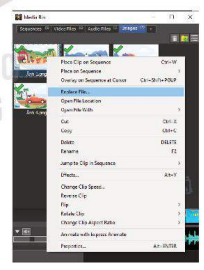
Hình 30.1. Bảng các lệnh chỉnh sửa ảnh đang chọn
Nhiệm vụ 2. Chỉnh sửa âm thanh
Tạo hiệu ứng nhỏ dần cho nhạc nền của đoạn phim. Hãy nghe lại nhạc nền trong đoạn phim của em, so sánh với đoạn phim của bạn Nam có nhạc nền nhỏ dần lại ở phía cuối phim trước khi kết thúc. Theo em, việc điều chỉnh âm lượng này có cần thiết không? Vì sao?
(Trang 146)
Nhiệm vụ 4. Căn chỉnh thời gian các phân cảnh trong phim
Hướng dẫn:
Trong đoạn phim của em, phần mềm đã mặc định sẵn thời lượng của mỗi phân cảnh, con số này thể hiện trong ngăn tiến trình ở chế độ Storyboad. Để thay đổi thời lượng, em thực hiện như sau:
Bước 1. Bật chế độ hiển thị dạng Story board cho ngăn tiến trình.
Bước 2. Nháy chọn phân cảnh cần căn chỉnh thời gian, giả sử phân cảnh 2. Phân cảnh này sẽ được hiện ra ở ngăn xem trước.
Bước 3. Gõ vào thời lượng mong muốn tại ô Duration trong dãy lệnh ở ngăn xem trước (Hình 30.2) rồi nhấn phím Enter.
Bước 4. Xem lại đoạn phim để theo dõi sự thay đổi thời lượng phân cảnh vừa điều chỉnh. Có thể quay lại Bước 3 đề chỉnh lại thời lượng nếu cần.
Thực hiện tương tự với các phân cảnh khác để đoạn phim có thời lượng như em mong muốn.
Nhiệm vụ 5. Tạo phụ đề để chú thích cho các ảnh trong đoạn phim
Hướng dẫn:
Bước 1. Mở hộp thoại tạo phụ đề bằng cách: trên dải lệnh, chọn lệnh Sequence, tiếp theo chọn lệnh Subtitles.

Hình 30.5. Thanh công cụ Sequence
Bước 2. Khi hộp thoại Subtitles hiện ra, lần lượt thực hiện theo các chỉ dẫn trong Hình 30.6.
Lệnh Format để định dạng chữ cho phụ đề
Bảng danh sách các phụ đề và thời điềm xuất hiện, kết thúc của chúng để điều chỉnh cho phù hợp
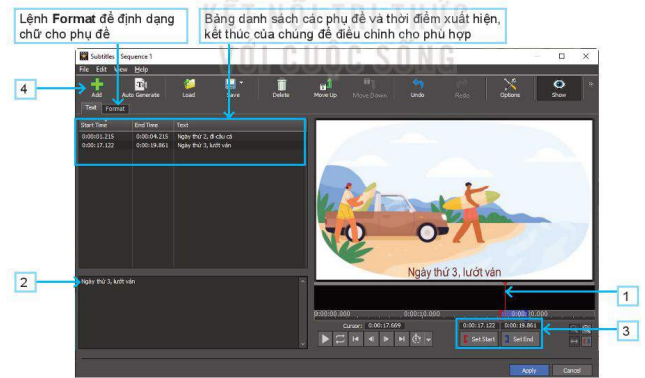
Hình 30.6. Hộp thoại tạo phụ đề cho các phân đoạn chính trong phim
(trang 147)
1 Đặt con trỏ vào vị trí chỉ thời điểm bắt đầu có phụ đề.
2 Gõ nội dung phụ đề.
3 Căn chỉnh lại thời gian cho từng phụ đề để khớp với phân cảnh.
4 Chọn Add để bổ sung phụ đề.
Sau khi đã tạo xong các phụ đề khớp với các phân cảnh, chọn Apply để đóng hộp thoại và lưu lại các phụ đề vừa tạo.
Bước 3. Xem lại toàn bộ đoạn phim để kiểm tra. Thực hiện lại các bước trên đề điều chỉnh nếu cần.
LUYỆN TẬP
Hoàn thiện đoạn phim em đã thực hiện ở tiết thực hành với các yêu cầu sau:
a) Số lượng tư liệu đầu vào phù hợp với kịch bản của em.
b) Phim có hiệu ứng chuyển cảnh và thời lượng phù hợp với phụ đề để người xem dễ dàng theo dõi đủ cả kênh hình lẫn kênh chữ.
c) Âm thanh, nhạc nền hay, hấp dẫn, phù hợp với nội dung đoạn phim.
VẬN DỤNG
Khám phá và thực hiện các thao tác sau để đoạn phim của em hấp dẫn hơn:
a) Bổ sung thêm ảnh hoặc video clip.
b) Thay thế nhạc nền bằng bài hát em yêu thích, lưu ý chỉnh sửa để có âm lượng phù hợp và thời lượng bài hát khớp với thời lượng phim.
c) Căn chỉnh thời lượng của mỗi phân cảnh trong chế độ Dòng thời gian, thay vì ở chế độ băng hình như đã thực hiện ở nhiệm vụ 4, bằng cách thay đổi độ rộng của các phân cảnh như sau:
Vị trí cuối của một phân cảnh, cho tới k Đưa trỏ chuột vào vị trí cuối của một phân cảnh, cho tới khi con trỏ chuột có hình mũi tên hai chiều thì kéo thả chuột sang trái để giảm thời lượng hoặc sang phải đề tăng thời lượng, cho tới khi đạt được thời lượng mong muốn thì thả tay.
Trong quá trình kéo, có thể quan sát sự thay đổi thời lượng của phân cảnh tại ô Duration xuất hiện ngay bên phải con trỏ chuột (Hình 30.7).
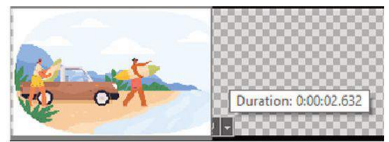
Hình 30.7. Thời lượng của phân cảnh đang thực hiện thay đổi